Grafický tablet je skvělý nástroj pro ty, kteří se chtějí nejen vyjádřit, ale také časem začít vydělávat peníze na svém oblíbeném koníčku. Digitální obraz je někdy obtížné odlišit od skutečného výkresu vytvořeného pomocí papíru a tužky, dřevěného uhlí, pastelů nebo barev, vypadá tak realisticky. A nechte to být před vámi, musíte začít od samého začátku.

Je to nutné
- - grafický tablet a nainstalované ovladače;
- - program Adobe Photoshop;
- - počítač.
Instrukce
Krok 1
Vytvořte nový dokument pomocí klávesové zkratky Ctrl + N. Vyberte možnosti, jak je znázorněno na obrázku. Toto je standardní list A4 na šířku. Pokud po vytvoření obrázku chcete tisknout, vyberte barevný režim CMYK, ale pokud je určen výhradně pro internet, ponechte RGB.
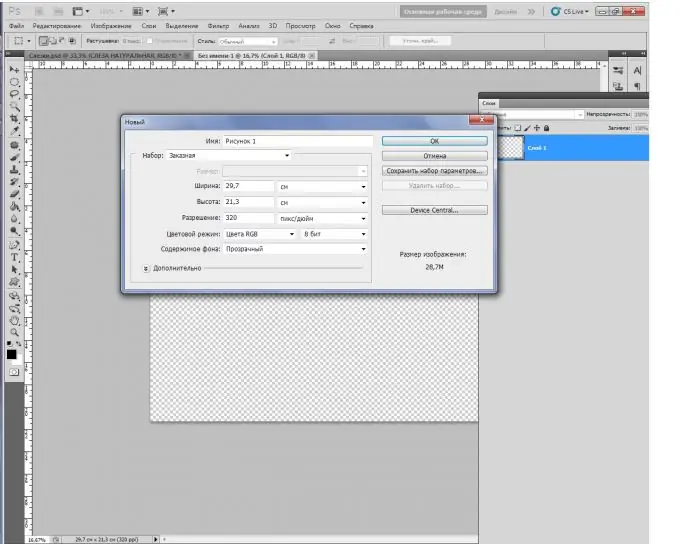
Krok 2
Vytvořte novou vrstvu (Ctrl + Shift + N), pro usnadnění pojmenujte „Pozadí“. Vyplňte světle šedou, abyste simulovali barvu obyčejného papíru. To je nutné pouze pro pohodlí vnímání.
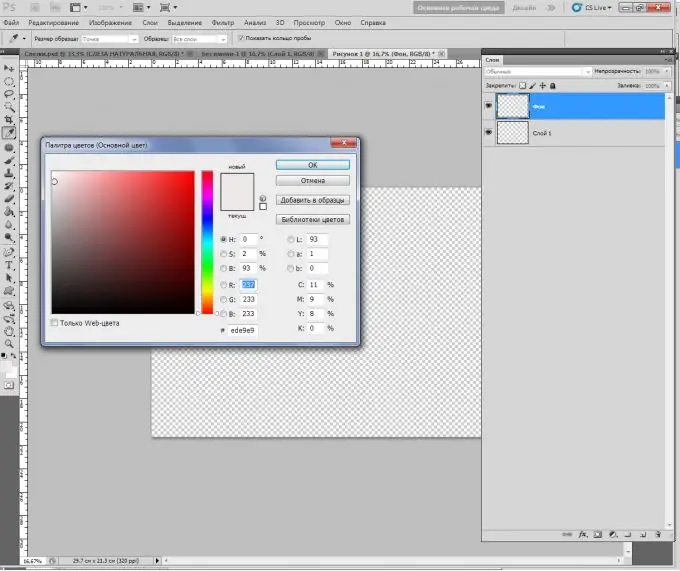
Krok 3
V další vrstvě již budete kreslit. Stiskněte znovu Ctrl + Shift + N. Pojmenujte jej „Obrázek“, abyste se později ve vrstvách nenechali zmást.
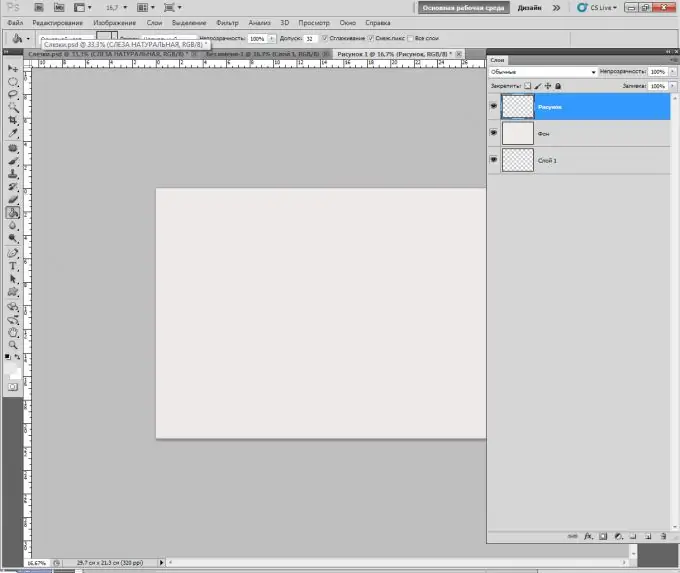
Krok 4
Nyní musíte nastavit štětec tak, aby simuloval kreslení tužkou, protože je snazší pochopit základy kreslení na tabletu z černobílé grafiky, nikoli z akvarelu. Chcete-li to provést, otevřete panel štětců, vyberte tužku, zvětšete její průměr na 7-8 pixelů a proveďte první tahy.
Pokud není tlak pera ve výchozím nastavení nastaven, přejděte na vlastnosti (ikona se třemi kartáči nebo klávesa F5) a v položce „Ovládání“vyberte „Tlak pera“.
Snižte krytí na 85-87%.
Barva štětce je # 575555.
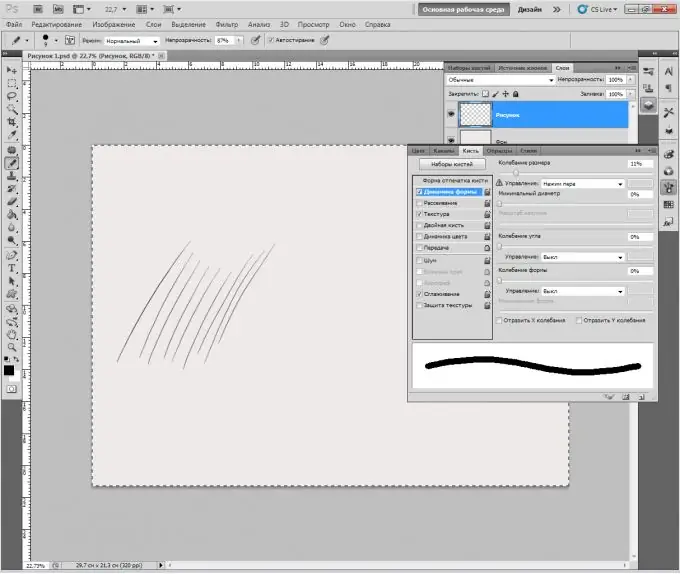
Krok 5
Provedli jste všechna základní nastavení. Nyní musíte vyplnit ruku. Chybou začínajících digitálních umělců je, že se snaží nakreslit každý detail od samého začátku, ale vždy musíte začít s vytvářením skici - schematické kresby skládající se ze širokých tahů.
Dejte tedy před sebe nejobvyklejší lžíci nebo postavte jakoukoli jednoduchou figurku. Vytvářejte kontury velkými tahy, aniž byste se museli bát prolomit proporce. Postupně po řádcích vytvoříte zcela uvěřitelný náčrt předmětu.
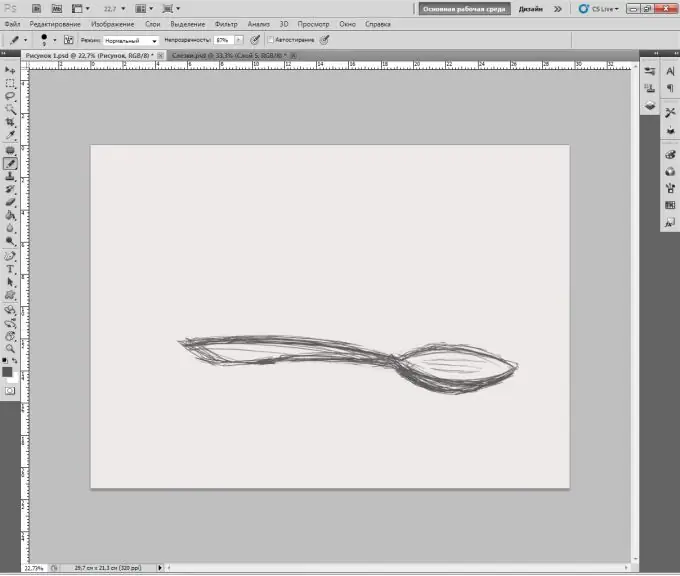
Krok 6
Ve výkresu se neobejdete bez rotace listu. Ve „Photoshopu“existuje taková příležitost. Podržte tlačítko R a list otočte, jak chcete.






